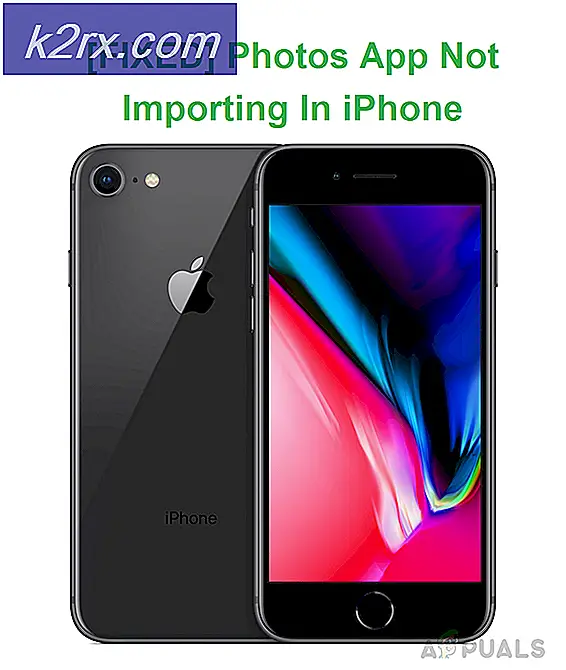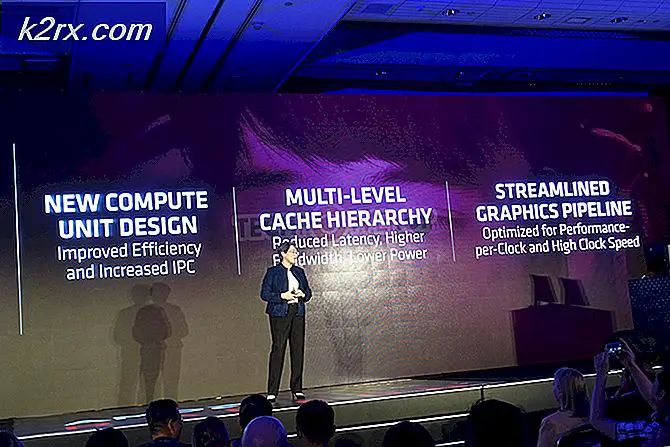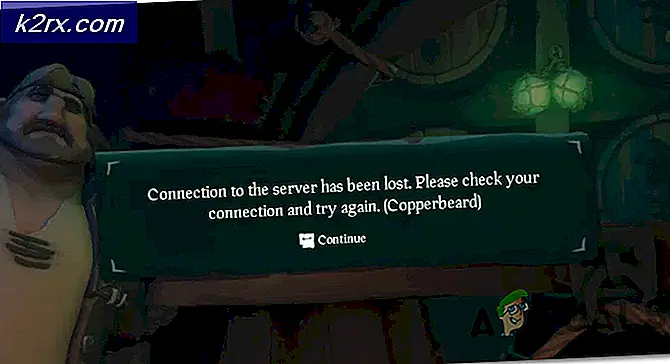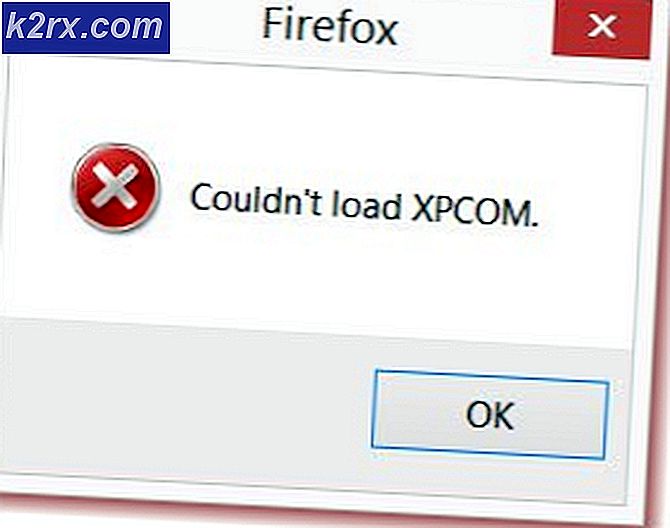Khắc phục: Xác thực các tệp Steam bị kẹt ở 0
Steam là Nền tảng Cửa hàng Trò chơi cung cấp cho người dùng gần như tất cả các trò chơi mới nhất ngay khi chúng được phát hành để tải xuống kỹ thuật số. Nền tảng này được hầu hết các game thủ sử dụng và khá phổ biến vì hỗ trợ và định giá theo khu vực.
Tuy nhiên, gần đây có rất nhiều báo cáo về ứng dụng khách Steam bị kẹt ở mức 0% trong khi cố gắng xác thực các tệp trò chơi. Người dùng thường cần xác minh các tệp trò chơi của họ và trong lỗi này, steam bị kẹt ở 0% khi quá trình được bắt đầu và vẫn ở đó bất kể thời gian tiêu thụ.
Điều gì ngăn cản quá trình xác thực hoàn thành?
Sau khi nhận được nhiều báo cáo từ nhiều người dùng, chúng tôi đã điều tra vấn đề và đưa ra một bộ giải pháp để giải quyết vấn đề cho hầu hết người dùng của chúng tôi. Ngoài ra, chúng tôi đã lập danh sách các lý do mà lỗi được kích hoạt và nó được hiển thị bên dưới.
Bây giờ bạn đã có hiểu biết cơ bản về bản chất của vấn đề, chúng ta sẽ chuyển sang các giải pháp. Đảm bảo thực hiện các giải pháp này theo thứ tự cụ thể mà chúng được cung cấp để tránh bất kỳ xung đột nào.
Giải pháp 1: Khởi động lại ứng dụng
Khi bạn gặp lỗi, bước khắc phục sự cố cơ bản nhất là cố gắng khởi động lại các hơi nước khách hàng sau khi hoàn toàn đóng cửa nó thông qua bài tập giám đốc. Điều này có thể giúp bắt đầu lại các ứng dụng và có thể tẩy bất kì bọ hoặc là trục trặc phát sinh do máy khách không tải đúng cách.
Giải pháp 2: Xóa bộ nhớ đệm tải xuống
Steam lưu trữ các tệp bộ đệm để giảm thời gian tải ứng dụng và mang lại trải nghiệm tốt hơn cho người dùng. Tuy nhiên, bộ đệm này có thể bị hỏng theo thời gian và gây ra sự cố với quá trình xác thực. Vì vậy, trong bước này, chúng tôi sẽ xóa bộ nhớ cache tải xuống trò chơi. Vì điều đó:
- Mở các hơi nước khách hàng và khúc gỗ trong vào tài khoản của bạn.
- Nhấp chuột trên "hơi nước”Trên hàng đầu trái góc và chọn “Cài đặt" từ thả xuống.
- Lựa chọn “Tải xuống”Từ ngăn bên trái và nhấp vào“Thông thoáng Tải xuống Bộ nhớ đệm" Lựa chọn.
- Khách hàng sẽ trưng bày a cảnh báo thông điệp hơi nước đó sẽ là khởi động lại và bạn sẽ cần phải khúc gỗ trong lần nữa, nhấp chuột trên "đồng ý”Khi thông báo này được hiển thị.
- Cố gắng lên xác nhận các tập tin bây giờ và kiểm tra để xem sự cố vẫn tiếp diễn.
Giải pháp 3: Thay đổi khu vực
Đôi khi một trục trặc nào đó trong ứng dụng steam sẽ ngăn bạn xác thực các tệp của mình. Trong một số trường hợp, sự cố này đã được khắc phục bằng cách thay đổi vùng trong cài đặt hơi nước. Do đó, trong bước này, chúng tôi sẽ thay đổi vùng tải xuống. Vì điều đó:
- Mở khách hàng hơi và khúc gỗ trong vào tài khoản của bạn.
- Nhấp chuột trên "hơi nước”Trên hàng đầu trái góc và chọn “Cài đặt" từ thả xuống.
- Nhấp chuột trên "Tải xuống" bên trong trái ngăn và lựa chọn các "Tải xuống Khu vực”Thả xuống.
- Lựa chọn một vị trí gần bạn và khởi động lại khách hàng hơi.
- Cố gắng lên xác nhận các tệp của bạn và kiểm tra để xem sự cố vẫn tiếp diễn.